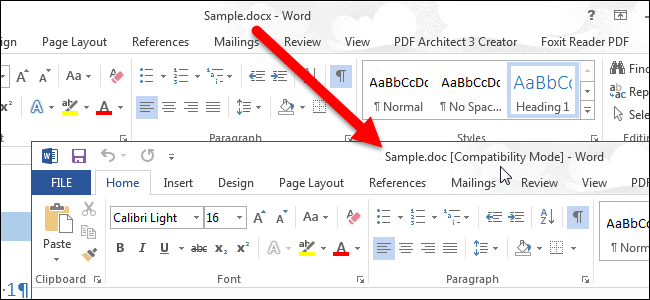
每个新版本的Word都提供了以前版本中没有的新功能。在Word 2007中,除了添加新功能外,Microsoft还更改了Word文档的文件格式,文件扩展名从“.doc”更改为“.docx”。
Word 2007之前的Word版本无法打开以较新的.docx Word格式保存的文件。但是,如果需要有人处理安装了Word 2003或更早版本的文档,该怎么办呢?通过在Word 2013中将文件保存为旧的.doc格式,您可以轻松地解决此问题。
要执行此操作,请打开要转换为旧格式的文档,然后单击“文件”选项卡。
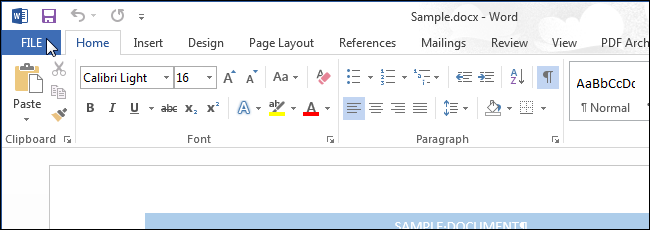
在后台屏幕上,单击左侧项目列表中的“另存为”。
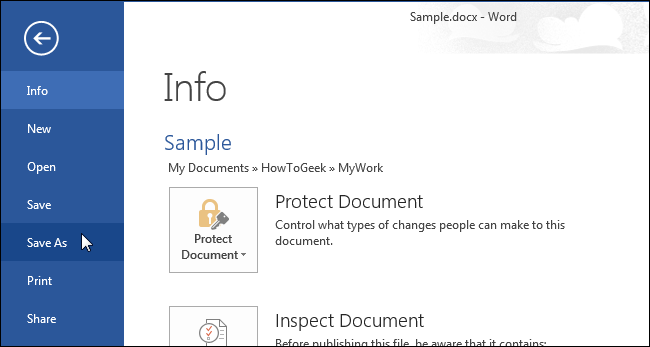
在“另存为”屏幕上,确保选择了适当的位置(“OneDrive”、“Computer”或其他位置)。
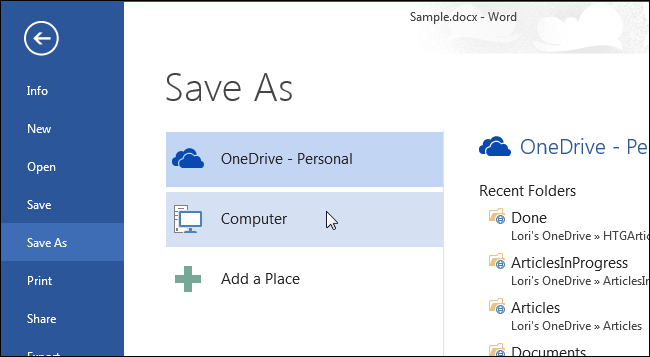
然后,单击“当前文件夹”或“最近使用的文件夹”下的文件夹,或者如果所需的文件夹不在这两个列表中,则单击底部的“浏览”按钮。
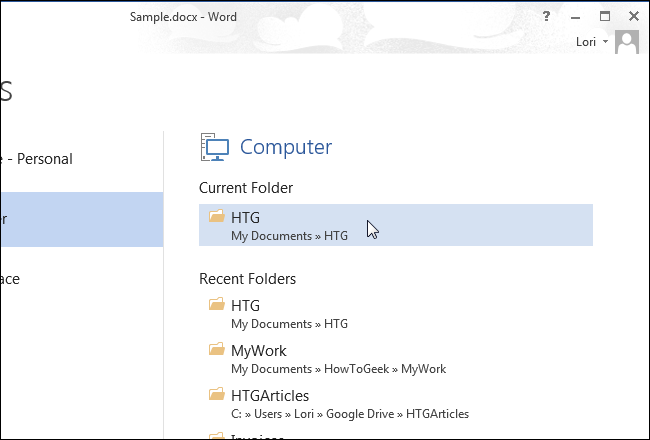
如有必要,导航到要保存转换文件的文件夹。从“保存类型”下拉列表中选择“Word 97-2003文档(*.doc)”。
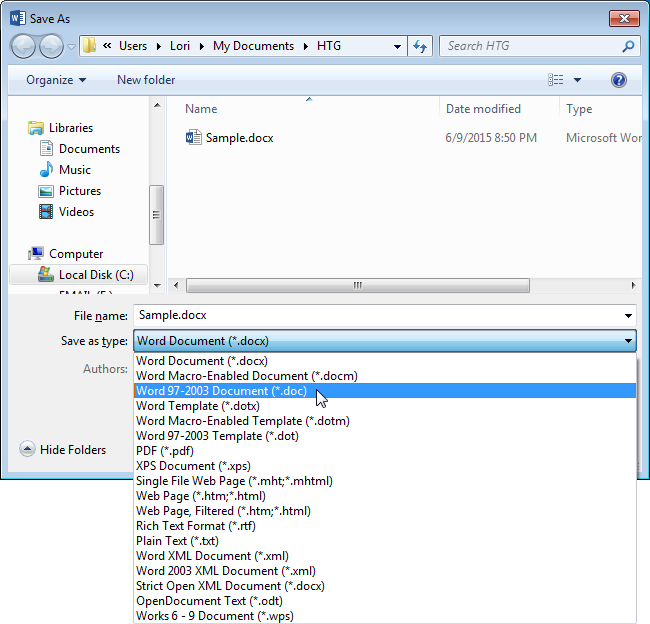
如果需要,更改文件名(但不更改文件扩展名),然后单击“保存”。
注意:您不必更改文件名。因为这两个文件将具有不同的文件扩展名,所以它们将是两个不同的文件。
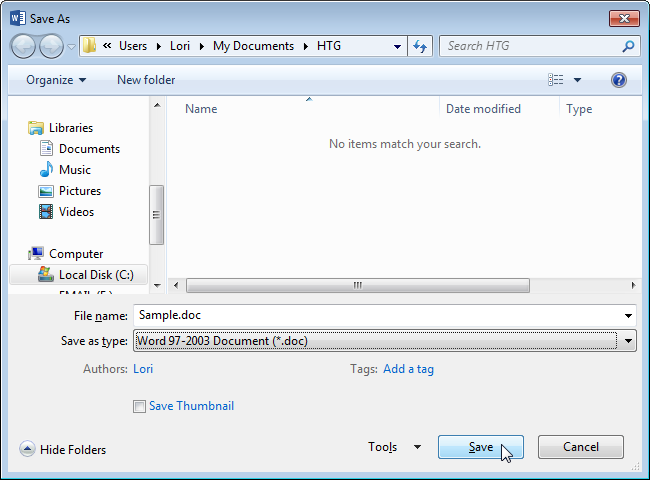
此时将显示“Microsoft Word兼容性检查器”对话框。这会告诉您,如果将当前文档保存为旧格式,将会丢失当前文档中的哪些功能。如果您是否丢失列出的功能并不重要,请单击“继续”以旧格式保存当前文档。如果这些功能中的任何一项对您的文档至关重要,请单击“取消”将文档保留为较新的格式。但是,如果文档要由使用旧版本Word的人编辑,有时您可能别无选择。
如果您不想在每次以旧格式保存文档时都检查兼容性,请选中“保存文档时检查兼容性”复选框,以便在该框中有一个复选标记。
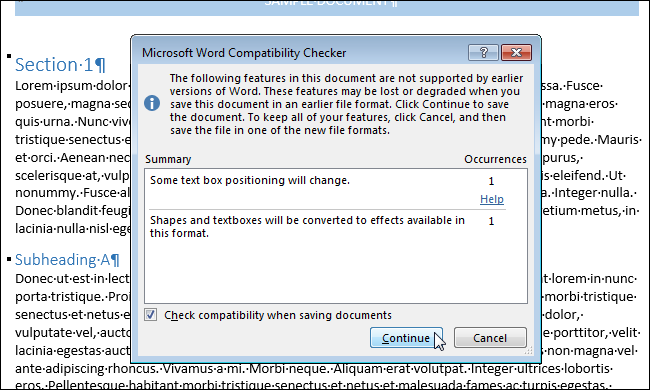
将文档保存为旧格式后,在文件名后的标题栏中会添加“[Compatibility Mode]”。
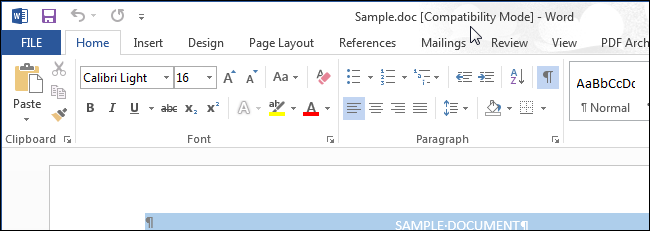
您还可以将较旧的Word文档转换为Word 2013。